Como cortar um vídeo
Para tornar um vídeo atraente, é essencial aparar o vídeo antes de compartilhá-lo. Se você precisa de uma ferramenta útil para criar vídeos atraentes facilmente, BeeConverter é sua primeira escolha.
O BeeConverter possui um aparador embutido para permitir que você corte partes desnecessárias do videoclipe. Além disso, também possui outros recursos de edição para manter o público viciado e obter curtidas. Além disso, BeeConverter torna o vídeo criando um pedaço de bolo.
Leia este guia sobre como cortar um vídeo e fazer o melhor uso do BeeConverter.
Vamos começar.
Visão geral rápida das etapas:
- Passo 1. Instale o BeeConverter no Windows
- Passo 2. Importar arquivo de vídeo
- Passo 3. Aparar vídeo com precisão
- Passo 4. Baixe o vídeo cortado
Etapa 1. Instale o BeeConverter no Windows
BeeConverter é uma ferramenta versátil de conversão e edição de vídeo. Você pode confiar nele para converter o formato de vídeo, encurtar a duração do vídeo, corte o tamanho do vídeo e mescle vários vídeos sem esforço.
Se você ainda não o instalou, clique no botão Download abaixo para instalá-lo no Windows. BeeConverter é 100% seguro e limpo. Você não será incomodado por bundleware ou anúncios ao usá-lo.
Instale agora!
Conversor de vídeo
Converta vídeos em MP4, MOV, MP3, GIF e muito mais
- para Windows 10/8/7
- para macOS 10.15+
- para Android
Etapa 2. Importar arquivo de vídeo
Após a instalação, inicie o BeeConverter e vá para a guia Video Trimmer.
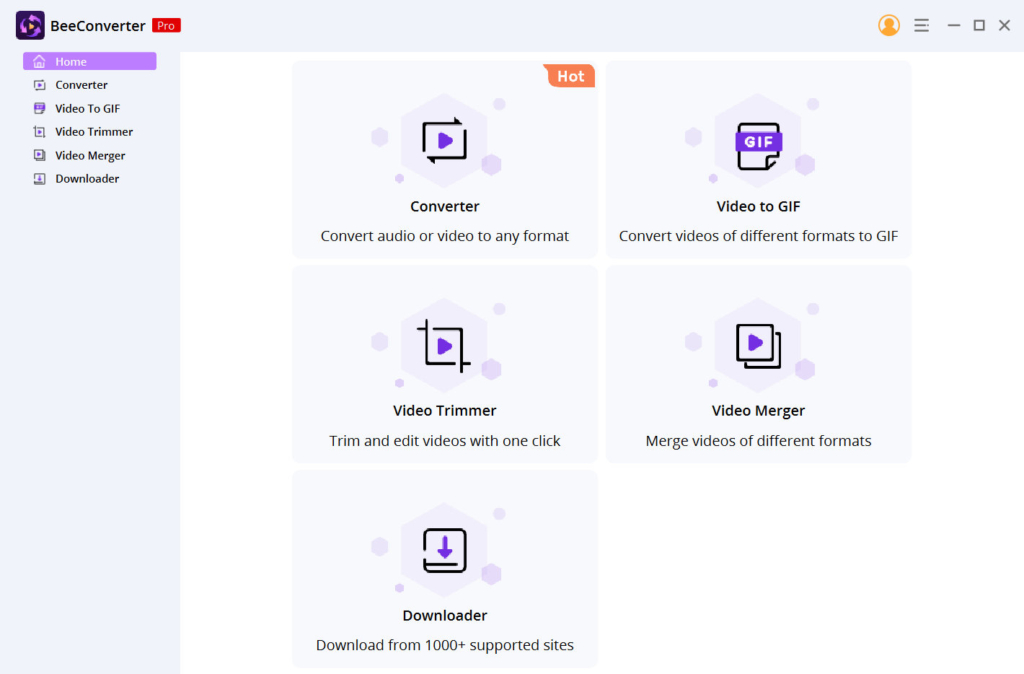
Em seguida, você pode importar o vídeo arrastando o arquivo para a interface ou pressionando o botão Adicionar arquivo. BeeConverter permite editar vídeos em diferentes formatos. Assim, você pode aparar MP4, MOV, MKV, WebM, WMV, FLV, AVI, etc.
Se você deseja recriar um vídeo online, o recurso Downloader do BeeConverter pode permitir que você baixe vídeos de qualquer site facilmente.
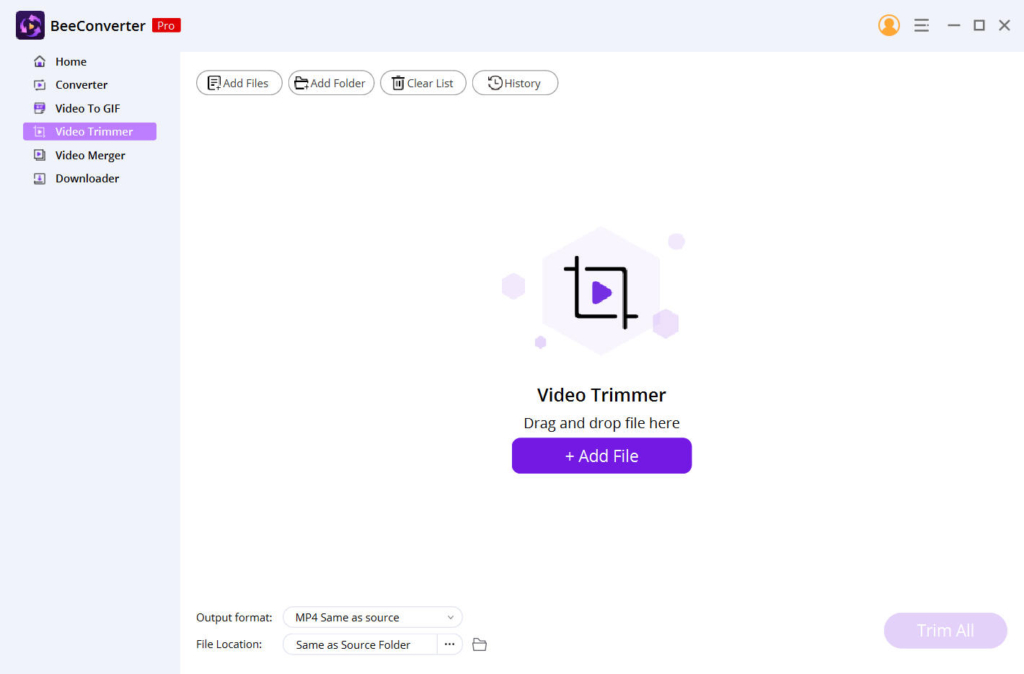
Etapa 3. Corte o vídeo com precisão
Depois que o vídeo for importado, você poderá encontrar um ícone de tesoura no canto superior direito. Acerte-o e a janela de edição irá aparecer. Agora você pode editar o vídeo com um aparador e cortador.
BeeConvereter permite que você cortar o vídeo com precisão arrastando os controles deslizantes na linha do tempo ou inserindo o tempo exato de início/término. Além disso, você pode corte a parte desnecessária do tamanho do vídeo. Se estiver satisfeito com o trabalho final, clique no botão Salvar.
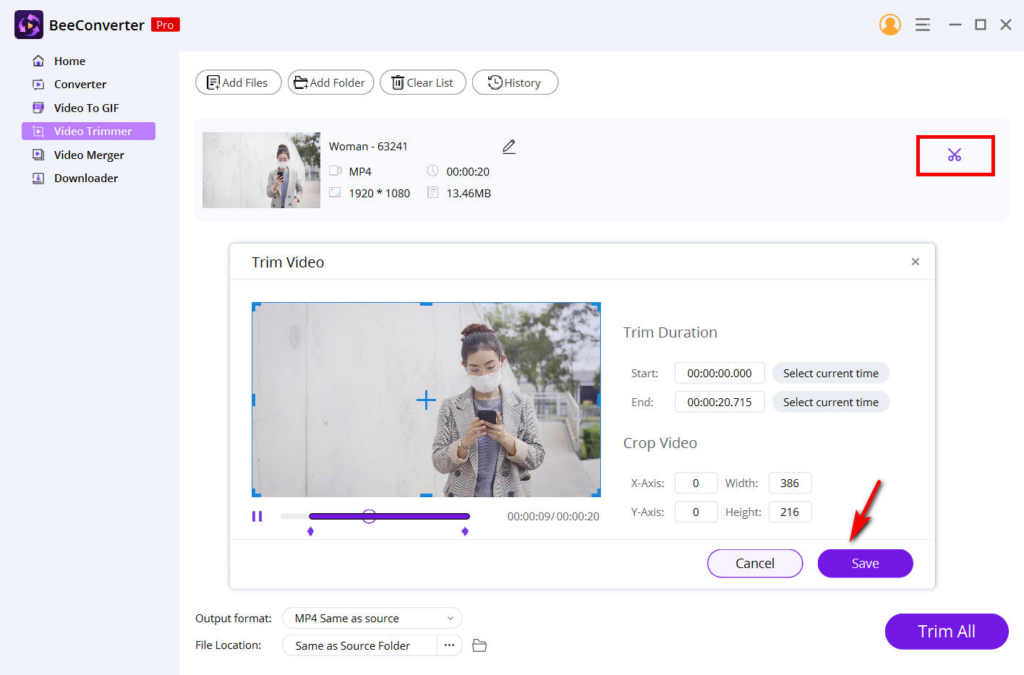
Etapa 4. Baixe o vídeo cortado
Agora que o vídeo foi cortado, você pode clicar no botão Trim All para salvar os trabalhos finais. No entanto, antes de baixá-lo, você também pode decidir sobre o formato e a resolução de saída. É fácil mude o formato do vídeo para que possa atender aos requisitos das plataformas de streaming. Além disso, o BeeConverter permite que você salve os vídeos na qualidade original. Claro, você também pode melhorar ou reduzir a qualidade do vídeo.
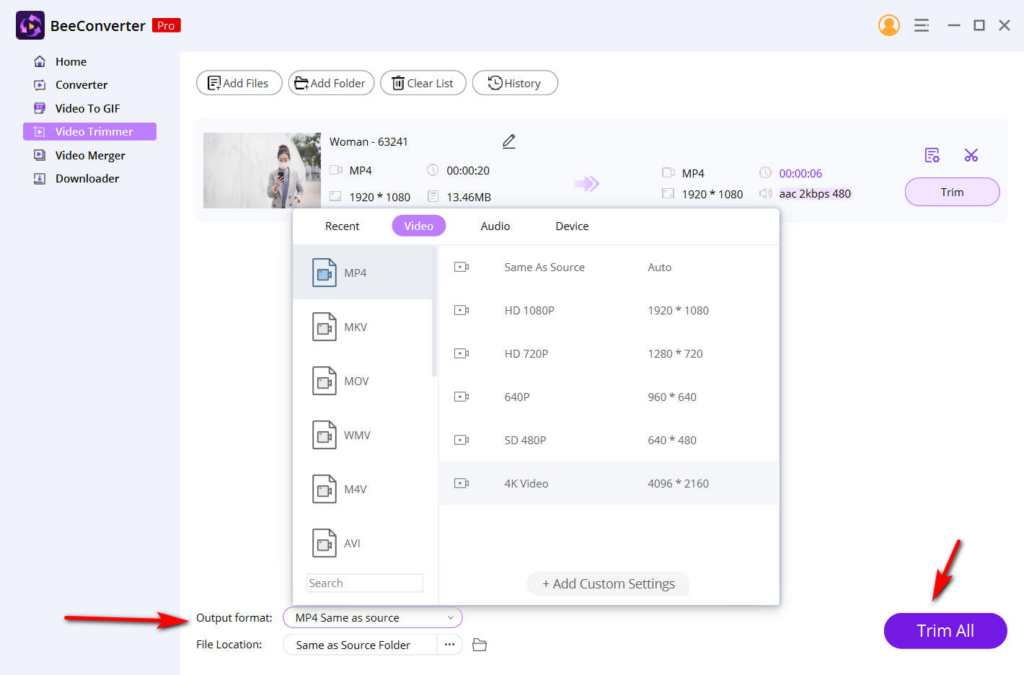
Conclusão
Com as etapas detalhadas acima, aposto que você já sabe como cortar um vídeo com o BeeConverter.
BeeConverter apresenta uma interface de usuário simples e intuitiva para que você possa editar o vídeo facilmente. Além disso, seu serviço de download ajuda você a pegar conteúdo de vídeo diretamente da internet.
Dê uma chance agora!
Conversor de vídeo
Converta vídeos em MP4, MOV, MP3, GIF e muito mais
- para Windows 10/8/7
- para macOS 10.15+
- para Android
PERGUNTAS FREQUENTES
Como faço para cortar parte de um vídeo gratuitamente?
1. Correr BeeConverter no Windows e carregue o vídeo. 2. Clique no ícone de tesoura para abrir as janelas de edição. 3. Mova os controles deslizantes ou insira a hora exata para selecionar a parte do vídeo que deseja preservar.4. Pressione o botão Salvar para salvar as alterações. 5. Clique no botão Trim para salvar o trabalho final.
Qual é a maneira mais fácil de cortar um vídeo?
BeeConverter apresenta uma interface de usuário simples e recursos versáteis para simplificar a edição de vídeo. Você pode usá-lo para cortar o vídeo sem qualquer aborrecimento. Faça o upload do arquivo e clique no ícone de tesoura para abrir a janela de edição. Então você pode cortar o vídeo com a ferramenta útil e baixar o trabalho final em segundos.